Videovsebine niso le priljubljene, ampak tudi nujne za trženje, izobraževalne ponudbe in osebne projekte. Z ustreznimi orodji lahko bistveno izboljšate kakovost svojih video posnetkov. Ena najzmogljivejših programske rešitve na tem področju je NVIDIA Broadcast. Ta programska oprema, ki temelji na umetni inteligenci, vam ponuja številne funkcije, ki vam omogočajo preprosto izboljšati vaše videoposnetke in jih narediti bolj profesionalne. V tem vodniku vam bom predstavil glavne funkcije NVIDIA Broadcast in vas korak za korakom vodil skozi uporabo.
Najpomembnejši uvidi
- NVIDIA Broadcast izboljša video posnetke s potlačitvijo hrupa, virtualnimi ozadji in ohranjanjem očesnega stika.
- Te funkcije temeljijo na napredni tehnologiji AI in vam pomagajo ustvariti visokokakovostne vsebine, ki so hkrati profesionalne in privlačne.
Korak za korakom vodnik
Najprej se prepričajte, da vaša strojna oprema podpira NVIDIA grafične kartice, saj NVIDIA Broadcast temelji na njihovi tehnologiji. Imate to? Odlično, potem lahko začnemo!
Namestitev programske opreme NVIDIA Broadcast
Za začetek z NVIDIA Broadcast prenesite programsko opremo s uradne NVIDIA spletne strani. Izberite ustrezno različico za svoj operacijski sistem. Kliknite na namestitveno datoteko in sledite navodilom na zaslonu.
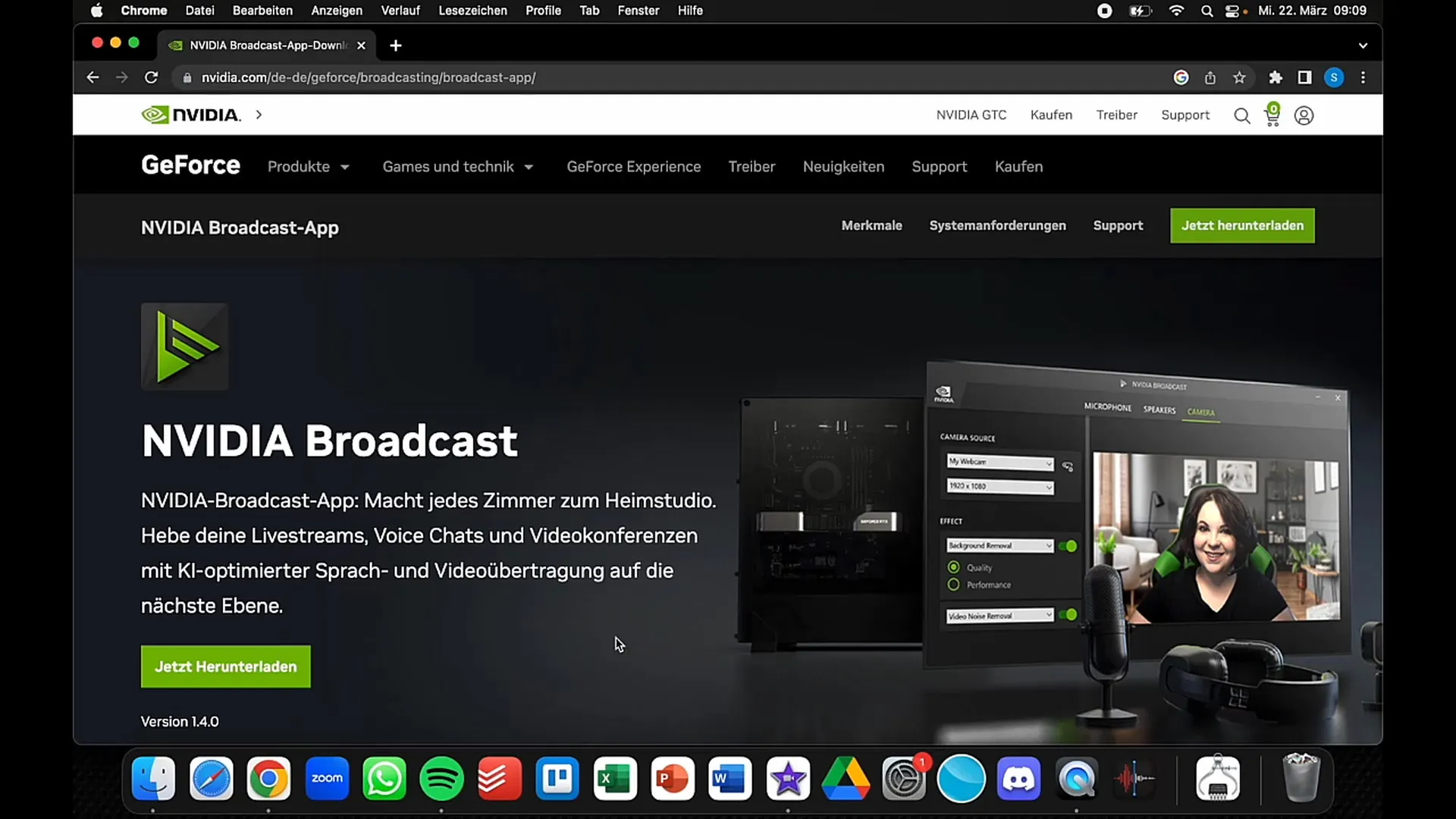
Po namestitvi odprite programsko opremo. Sedaj bi morali videti glavno nadzorno ploščo, ki vam ponuja različne možnosti za izboljšanje vaših video posnetkov. Med razpoložljivimi možnostmi so funkcije, kot so potlačitev hrupa, virtualno ozadje in sledenje očem.
Aktiviranje potlačitve hrupa
Ena najbolj impresivnih funkcij NVIDIA Broadcast je možnost odstranjevanja ozadnega hrupa z enim samim klikom. Ali snemate na prostem ali preprosto ste v živahnem okolju, omogočite potlačitev hrupa, da zmanjšate moteče zvoke.
Pojdite na zavihek "Zvok" in omogočite potlačitev hrupa. Takoj boste opazili, kako čist in jasen je vaš zvok. Ta funkcija je še posebej primerna za YouTube videoposnetke ali oddaje, kjer je zvok ključnega pomena.
Uporaba virtualnega ozadja
Še ena uporabna funkcija je virtualno ozadje. Lahko dosežete učinek zaslona iz zelene barve, ne da bi dejansko imeli zeleno platno. Ta funkcija je še posebej koristna, če snemate v neustreznem okolju ali če želite prilagoditi ozadje.
Pojdite na zavihek "Ozadje" in izberite želeno možnost ozadja. Lahko je statična slika, video ali celo nekoliko zamegljeno ozadje.
Uporaba funkcije Autoframe
Če želite med snemanjem gledati v kamero, hkrati pa berete scenarij, je funkcija Autoframe prava izbira za vas. S to tehniko, podprto z umetno inteligenco, se osredotočite na vaše obraz, medtem ko se kadri samodejno prilagajajo vašim gibom.
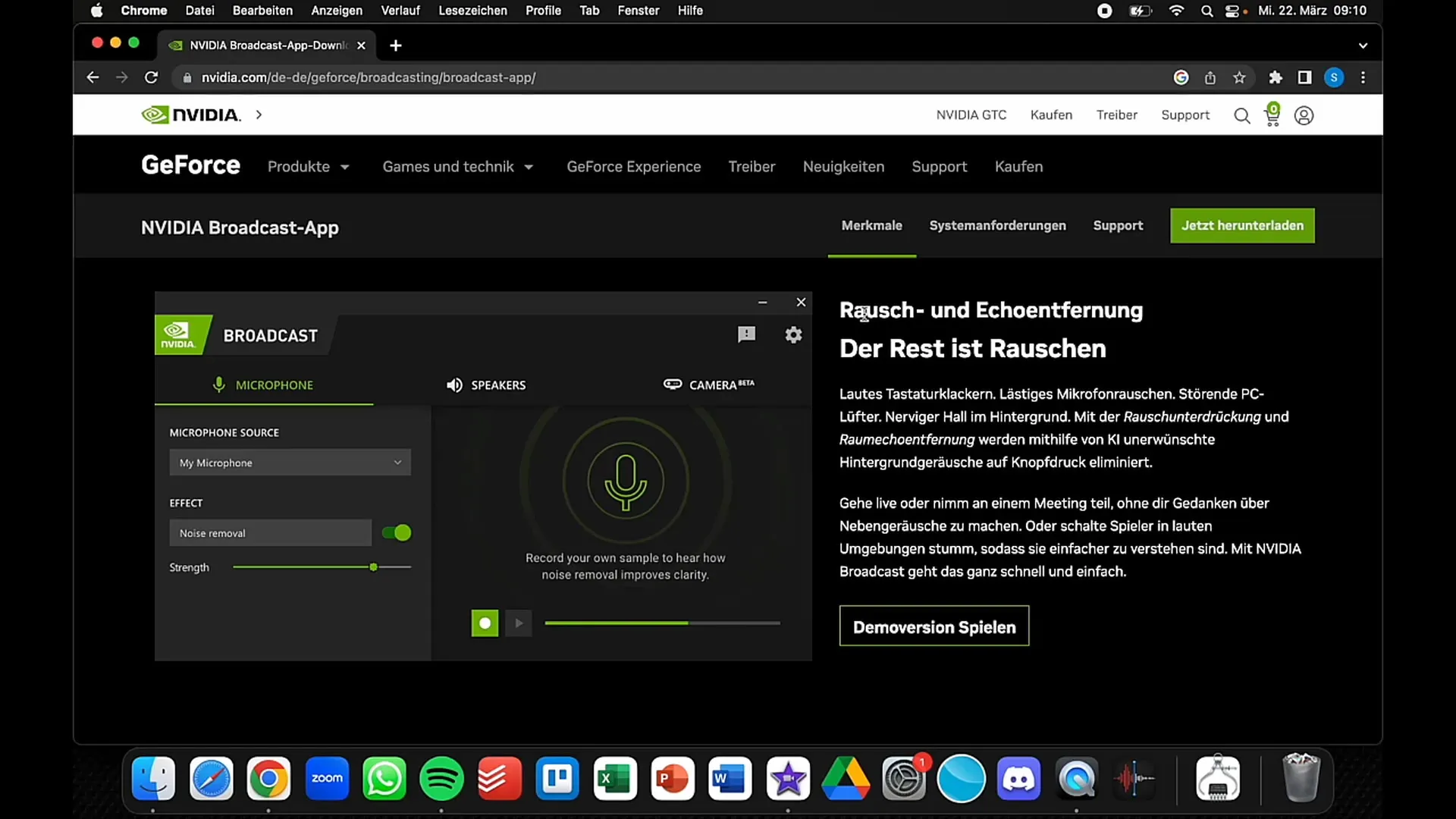
Aktivirajte funkcijo Autoframe v zavihku "Kamera". Programska oprema bo sledila vašim gibom in poskrbela, da boste vedno v središču videoposnetka.
Ohranitev očesnega stika
Morda najbolj kul stvar pri NVIDIA Broadcast je možnost ohraniti očesni stik, tudi če gledate svoj scenarij ali opombe. Ta funkcija vam pomaga delovati avtentično in profesionalno, medtem ko učinkovito delate.
Omogočite funkcijo ohranjanja očesnega stika, da se zdi, da zremo v kamero, medtem ko dejansko gledate v drug zaslon. Presenečeni boste, kako naravni lahko videoposnetki postanejo zaradi tega.
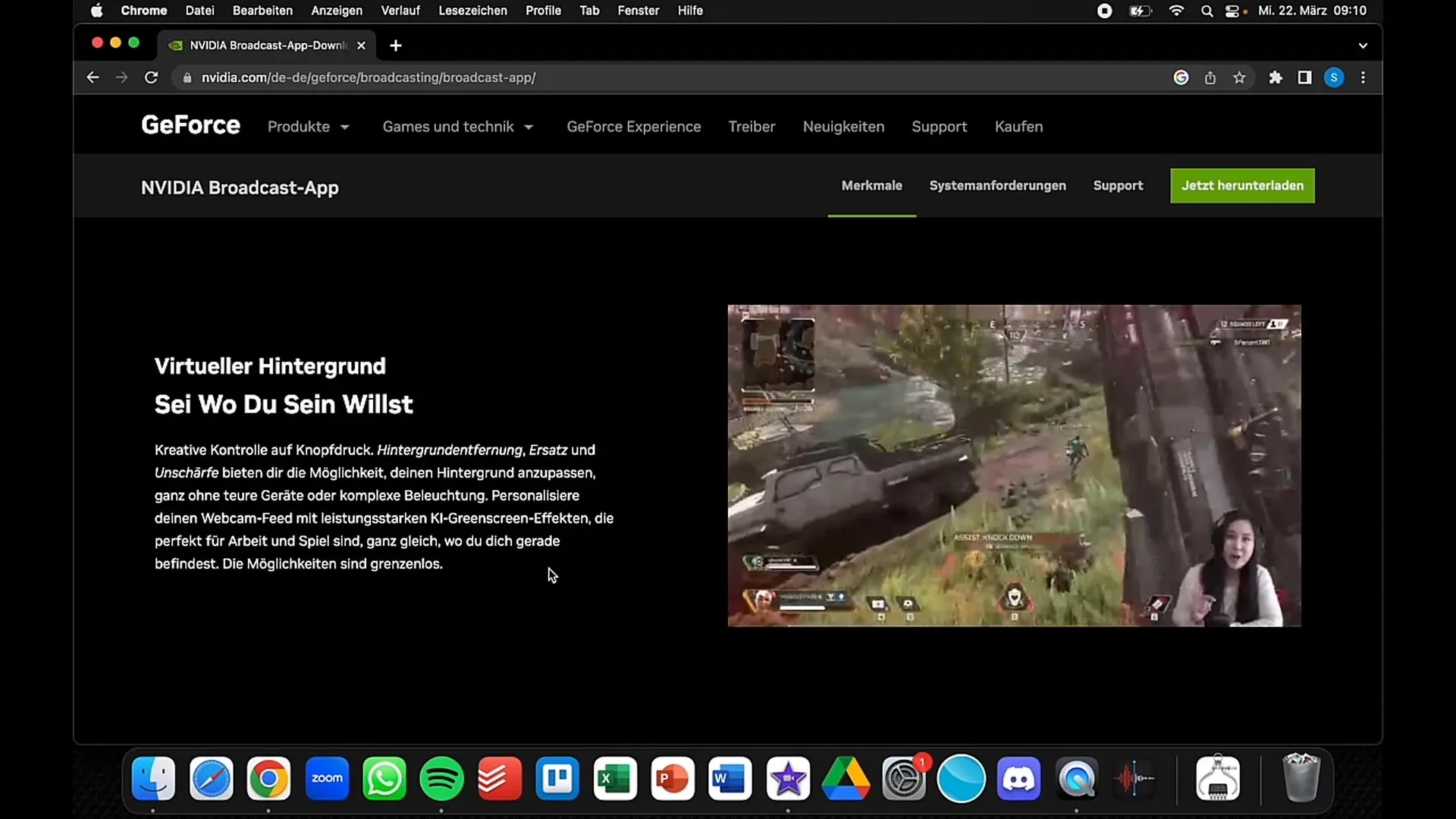
Optimizacija kakovosti videa
NVIDIA Broadcast ima tudi orodja za izboljšanje kakovosti videa. Ne glede na to ali uporabljate preprost namestitven ukaz spletne kamere ali kompleksen tokovni ukaz, vam programska oprema lahko pomaga izboljšati kakovost slike.
Preverite nastavitve kakovosti v programski opremi, da zagotovite, da so vaši posnetki jasni in ostri. Ti prilagoditve bodo vašemu videoposnetku dale profesionalen videz, ki pomaga tudi pri privabljanju gledalcev.
Priprava testnega posnetka in povratna informacija
Preden začnete z objavo videoposnetka, je dobra ideja narediti testni posnetek. Preverite zvok, kakovost videa in ali vsi učinki delujejo kot želite. Po potrebi popravite nastavitve, da dosežete najboljše rezultate.
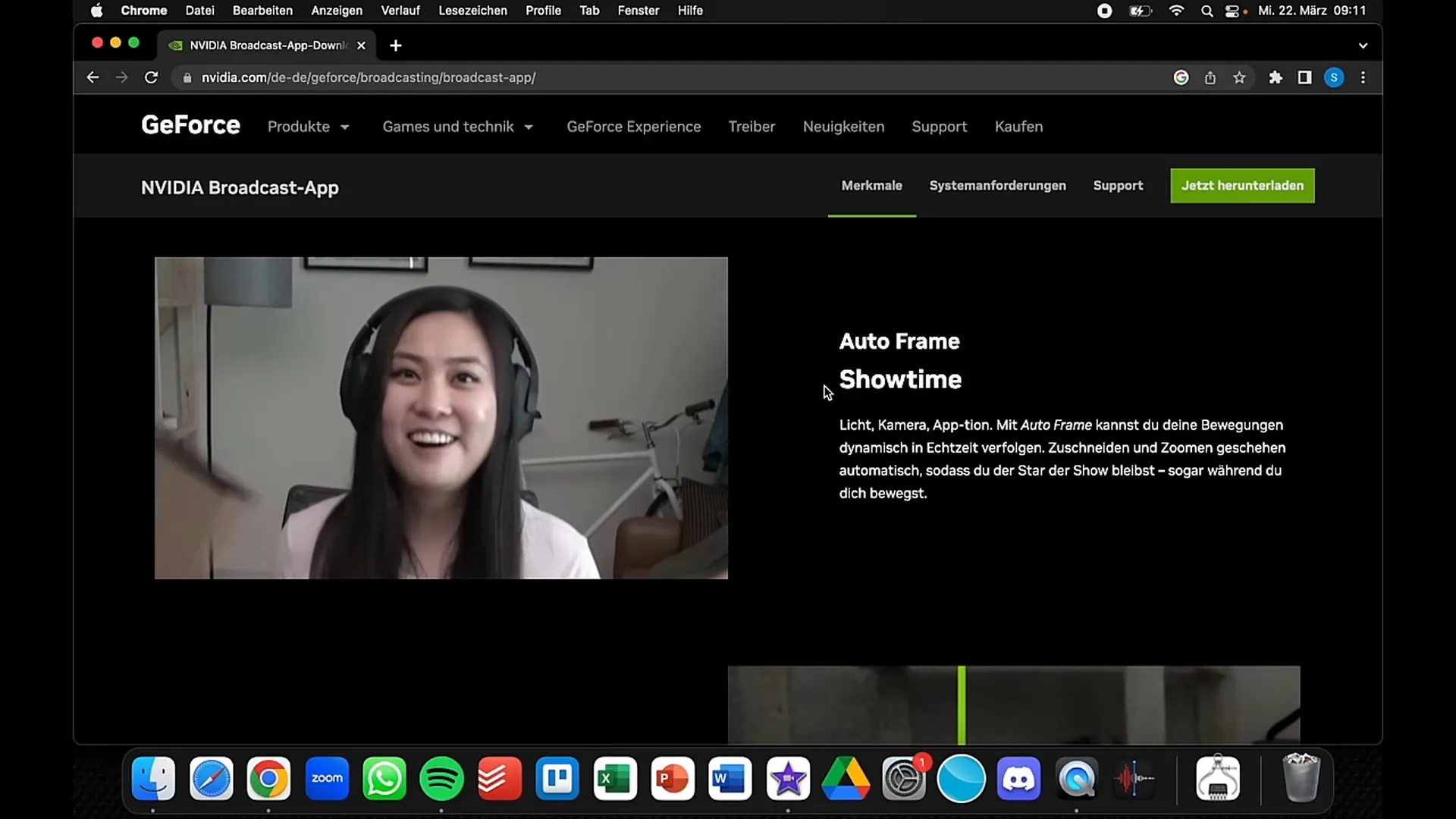
Ko preizkusite vse, delite svoje povratne informacije! NVIDIA Broadcast je nenehno v razvoju in vaš prispevek lahko pomaga izboljšati programsko opremo.
Povzetek
NVIDIA Broadcast vam ponuja močna orodja za izboljšanje videa in zvoka. S funkcijami, kot so odpravljanje hrupa, virtualno ozadje in možnost ohranjanja očesnega stika, lahko ustvarite profesionalne videoposnetke, ki ne samo izgledajo dobro, ampak tudi odlično zvenijo. Preizkusite to programsko opremo in odkrijte prednosti videoprodukcije, vodene s strojnim učenjem.
Pogosta vprašanja
Kaj je NVIDIA Broadcast?NVIDIA Broadcast je programska oprema, ki uporablja umetno inteligenco za optimizacijo video in avdio vsebin.
Kako deluje odpravljanje hrupa?Odpravljanje hrupa filtrira ozadnje hrup in prenaša samo čist zvok vašega mikrofona.
Ali lahko uporabim virtualno ozadje brez zelenega ozadja?Da, programska oprema vam omogoča uporabo virtualnega ozadja, brez potrebe po fizičnem zelenem ozadju.
Kako ohraniti očesni stik med snemanjem?Omogočite funkcijo ohranjanja očesnega stika v NVIDIA Broadcastu, da bo videz, da gledate neposredno v kamero.
Kaj naj upoštevam pri testnih posnetkih?Pazite na kakovost zvoka in videa ter preverite učinke, preden objavite svoj končni video.


